Αυτό το σεμινάριο δημοσιεύτηκε αρχικά στις loreleiweb.com και εμπνεύστηκε από occultissimo.com, αλλά μεταφέρθηκε στο pswish.com για τεχνικούς λόγους. Το σεμινάριο παραμένει ιδιοκτησία πνευματικών δικαιωμάτων της Lorelei (εγώ!)
Τα αιτήματα για Τέχνη φαντασίας Τα σεμινάρια είναι τεράστια. Εξακολουθώ να λαμβάνω email και PMS από άτομα που ζητούν να κάνουν περισσότερα μαθήματα Fantasy Art, οπότε εδώ είναι ένα ακόμη που ονομάζεται "Plasma" (Αστέρι, όχι η τηλεόραση!), το οποίο ελπίζω να απολαύσετε.

1. Φτιάξτε έναν νέο καμβά. Χρησιμοποιήσαμε 600*480 px εδώ, αλλά το μέγεθος είναι προαιρετικό.

2. Επιλέξτε το Εργαλείο Gradient, χρησιμοποιώντας δύο αποχρώσεις του μπλε (δείτε παρακάτω) και γεμίστε τον καμβά σας έτσι ώστε το πιο σκούρο χρώμα να είναι στην κορυφή.
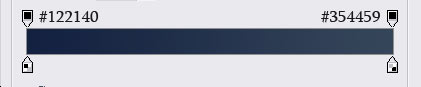
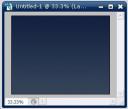
3. Βγάλε μια φωτογραφία ενός κοριτσιού. Παραδοσιακά, έχω χρησιμοποιήσει τη φωτογραφία της Becca από τον λογαριασμό της Deviant Art, αλλά μπορείτε να την αντικαταστήσετε με οποιαδήποτε ημικαθιστή φιγούρα εσείς. Κόψτε τη φιγούρα και επικολλήστε την στον καμβά σας. Εάν χρειάζεται, αλλάξτε το μέγεθός της έτσι ώστε να ταιριάζει.

4. Για να απαλλαγείτε από το ορατό άθλιο περικοπή και για να δώσετε στο κορίτσι περισσότερη έμφαση, προσθέστε της μπλε λάμψη μεταβαίνοντας στο Layer>> Layer Styles >> Outer Glow και εφαρμόζοντας τις ακόλουθες ρυθμίσεις:
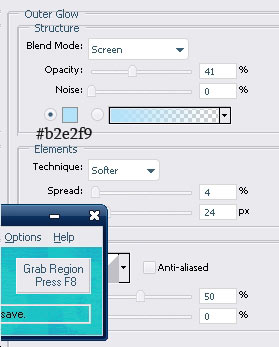
Αυτό θα έπαιρνες:

5. Δημιουργήστε ένα νέο Layer. Βεβαιωθείτε ότι τα κύρια και δευτερεύοντα χρώματά σας είναι ασπρόμαυρο. Μεταβείτε στο Φίλτρο >> Απόδοση >> Σύννεφα
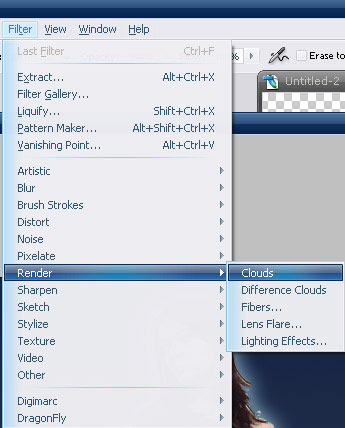
Και εάν χρειάζεται, εφαρμόστε το εφέ σύννεφο αρκετές φορές για να επιτύχετε το επιθυμητό τυχαία εφέ «νέφους».
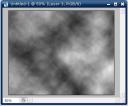
6. Μειώστε την αδιαφάνεια του στρώματος σε ημι-ορατή.
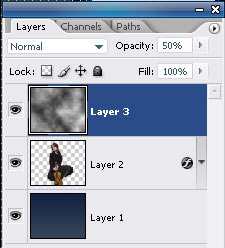
7. Πατήστε Ctrl+T για ελεύθερο μετασχηματισμό, μετά κάντε δεξί κλικ και «Scew». Σύρετε την αριστερή γωνία του στρώματος σύννεφων, όπως φαίνεται στην παρακάτω εικόνα:

Πατήστε "Enter" όταν τελειώσετε και μετά Ctrl + D για να καταργήσετε την επιλογή του Layer.
8. Αντιγράψτε το επίπεδο σύννεφο. Επιλέξτε το ανώτερο επίπεδο και επεξεργαστείτε >> Μετασχηματισμός >> Αναστροφή οριζόντια.

9. Επιλέξτε το Layer του κοριτσιού από τον πίνακα στρώσεων και σύρετέ το στην κορυφή για να είναι το ανώτερο στρώμα σας.

Θυμηθείτε να αφαιρέσετε τα μέρη όπου τα στρώματα γίνονται το ένα πάνω στο άλλο.
10. Τραβήξτε μια φωτογραφία μιας λίμνης με κύκλους νερού. Συνηθίζαμε αυτό από Ψηφιακή δωρεάν φωτογραφία, αλλά αυτό είναι προαιρετικό.
Επικολλήστε το Layer στη σύνθεσή σας έτσι ώστε οι κύκλοι στο νερό να είναι «γύρω» από τα κορίτσια ή την κύρια φιγούρα σας.

11. Χρησιμοποιώντας το Εργαλείο Γόμας, αφαιρέστε το κάτω μέρος του στρώματος της κοπέλας, δημιουργώντας την ψευδαίσθηση ότι κάθεται πραγματικά μέσα στο νερό και οι κύκλοι του νερού είναι «από» της.

12. Ορίστε τις επιλογές ανάμειξης στρωμάτων της λίμνης σε Luminosity.
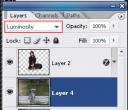
13. Σύρετε αργότερα τα στρώματα των νεφών πάνω από το νερό και, χρησιμοποιώντας ένα εργαλείο γόμας με μαλακή άκρη (100 εικονοστοιχεία), αφαιρέστε τα αιχμηρά μέρη, έτσι ώστε να παραμείνουν μόνο τα «αχνιστά» σύννεφα, χωρίς άκρες.

14. Τώρα στο δύσκολο κομμάτι – δημιουργία των κύκλων πλάσματος.
Κάντε ένα νέο στρώμα (αυτό είναι σημαντικό) και τοποθετήστε το πάνω από όλα τα άλλα.
15. Χρησιμοποιώντας το εργαλείο Elliptical Marquee, σχεδιάστε μια έλλειψη. Ενώ είναι επιλεγμένη η έλλειψη στο νέο Επίπεδο, κάντε δεξί κλικ με το ποντίκι και επιλέξτε "stroke". Εφαρμόστε τις παρακάτω ρυθμίσεις για το εφέ εγκεφαλικού επεισοδίου:
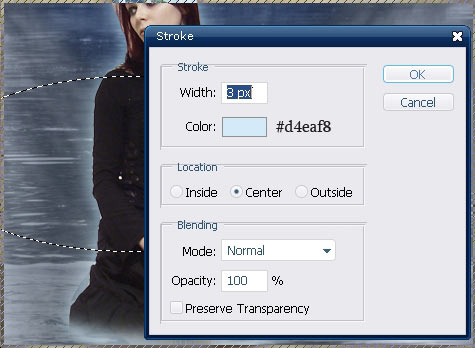
16. Πατήστε Ctrl + T για ελεύθερο μετασχηματισμό και, στη συνέχεια, κάντε δεξί κλικ στο >> Προοπτικός. Προσπαθήστε να παραμορφώσετε το στρογγυλό στρώμα που έχετε. Θα φαινόταν ότι η γραμμή περιβάλλει ή ρέει γύρω από το κορίτσι.

17. Χρησιμοποιώντας το εργαλείο Γόμα με μια σημαντική μαλακή άκρη, αφαιρέστε το «πιο μακρύτερο» μέρος του γύρου, πίσω από το κεφάλι της, ως εξής:

18. Ενώ είναι επιλεγμένο αυτό το επίπεδο, μεταβείτε στο Layer>> Layer styles >> Outter glow και εφαρμόστε τις ακόλουθες ρυθμίσεις λάμψης:
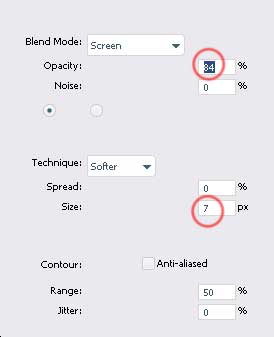
19. Αντιγράψτε το Επίπεδο πολλές φορές και, κάθε φορά, μεταμορφώστε τον γύρο χρησιμοποιώντας τις μελλοντικές ρυθμίσεις έτσι ώστε οι κύκλοι να περιβάλλουν χαοτικά το σώμα της κύριας φιγούρας.
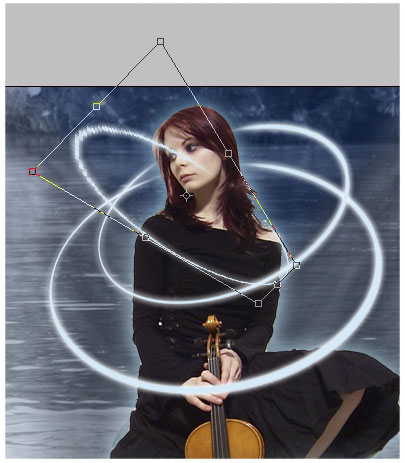
20. Θυμηθείτε να αφήσετε ορατό το «μπροστινό» μέρος του κύκλου και να σβήσετε το «πίσω». Αυτό είναι λίγο πολύ αυτό που πρέπει να έχετε μέχρι τώρα:
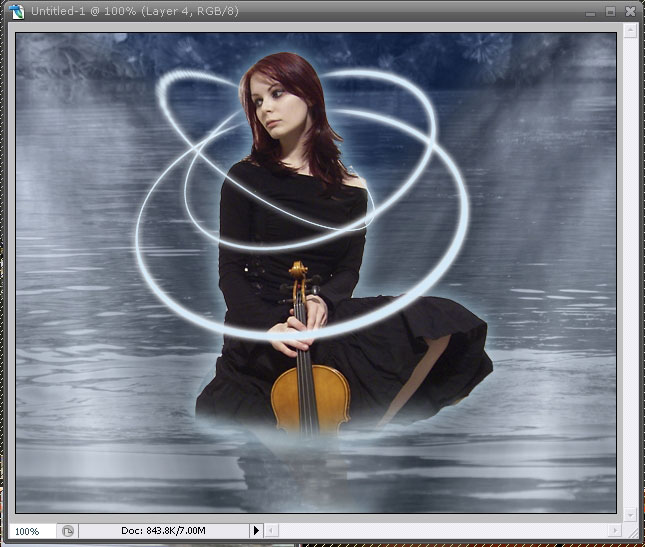
21. Ισιώστε το στρώμα.
22. Μεταβείτε στο Image >> Adjustments >> Levels και εφαρμόστε τις ακόλουθες ρυθμίσεις για να δώσετε στην εικόνα μια συνολική μπλε απόχρωση:
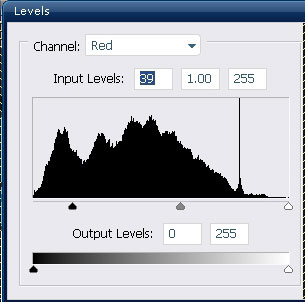
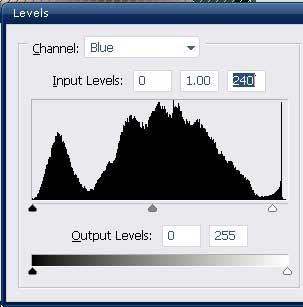
23. Αντιγράψτε το επίπεδο.
24. Ενώ είναι επιλεγμένο το ανώτερο στρώμα (και το χρώμα του φόντου σας στην παλέτα έχει οριστεί σε λευκό), μεταβείτε στο Filter >> Distort >> Diffuse Glow και εφαρμόστε αυτές τις ρυθμίσεις λάμψης.
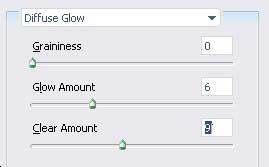
25. Μειώστε την αδιαφάνεια του «λαμπερού στρώματος» στο 20% (ή λιγότερο, ανάλογα με την εικόνα σας).
26. Ισιώνετε ξανά το Layer για να συγχωνεύσετε και τα δύο στρώματα σε ένα.
27. Χρησιμοποιώντας μερικά πινέλα αστεριών (κατεβάστε δωρεάν στη σελίδα πόρων Deviant Art), εφαρμόστε τα αστέρια χαοτικά γύρω και σε όλους τους κύκλους λάμψης.

28. Επιλέξτε το επίπεδο φόντου (το έργο τέχνης, όχι τα αστέρια) και εφαρμόστε το εφέ του προβολέα δύο φορές στο Renters >> Lightening effect.

29. Επιστρέψτε στο επίπεδο Stars, μεταβείτε στο Layer>> Layer Styles >> Outer Glow και προσθέστε την ακόλουθη λάμψη χρησιμοποιώντας λευκό χρώμα #ffffff.
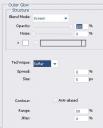
30. Αντιγράψτε το στρώμα του αστεριού.
31. Μεταβείτε στο Filter >> Blur >> Radial Blur και εφαρμόστε αυτές τις ρυθμίσεις.
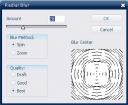
Μπορείτε να δημιουργήσετε την αδιαφάνεια αυτού του επιπέδου εάν αισθάνεστε ότι το στρογγυλεμένο θολό εφέ είναι πολύ ισχυρό. Αυτό είναι όλο, το έργο τέχνης σας είναι έτοιμο:

Λήψη του κακώς περικομμένου Render μου:

Έκδοση κειμένου:
Fantasy Art Photoshop Tutorial: Creating Plasma in the Lake
Επισκόπηση
Σε αυτό το σεμινάριο, θα καταδυθούμε στη δημιουργία μιας εκπληκτικής σκηνής τέχνης φαντασίας με μια μυστικιστική σφαίρα πλάσματος που επιπλέει πάνω από μια γαλήνια λίμνη. Θα καλύψουμε τεχνικές όπως blending modes, layer masks και custom brush δημιουργία για να πετύχουμε μια μαγική ατμόσφαιρα.
απαιτήσεις
- Adobe Photoshop (κάθε πρόσφατη έκδοση θα πρέπει να είναι αρκετή)
- Βασική κατανόηση της διεπαφής και των εργαλείων του Photoshop
- Μια εικόνα υψηλής ανάλυσης μιας λίμνης ή μιας γαλήνιας υδάτινης περιοχής
Βήμα 1: Προετοιμασία του φόντου
- Ανοίξτε την εικόνα της λίμνης σας στο Photoshop. Αυτό θα χρησιμεύσει ως φόντο για τη φανταστική μας σκηνή.
- Προσαρμόστε την εικόνα της αρεσκείας σας χρησιμοποιώντας
Image > Adjustments. Εξετάστε το ενδεχόμενο να βελτιώσετε τη φωτεινότητα/αντίθεση ή να εφαρμόσετε μια μικρή ρύθμιση ισορροπίας χρωμάτων για να ρυθμίσετε τη διάθεση της σκηνής σας.
Βήμα 2: Δημιουργία της σφαίρας πλάσματος
- Δημιουργήστε ένα νέο επίπεδο (Shift+Ctrl+N) και ονομάστε το «Σφαίρα πλάσματος».
- Επιλέξτε το Ελλειπτικό Εργαλείο Μαρκίζας (M) και κρατήστε πατημένο το Shift για να σχεδιάσετε έναν τέλειο κύκλο. Τοποθετήστε το στο σημείο που θέλετε να βρίσκεται η σφαίρα στη σκηνή σας.
- Συμπληρώστε την επιλογή με ένα φωτεινό, ζωντανό χρώμα που ταιριάζει στο εφέ πλάσματος σας χρησιμοποιώντας το Paint Bucket Tool (G). Ένα νέον μπλε ή πράσινο λειτουργεί καλά για το πλάσμα.
- Αποεπιλογή την επιλογή πατώντας Ctrl+D.
Βήμα 3: Προσθήκη Glow στο Orb
- Διπλό κλικ το επίπεδο «Σφαίρα πλάσματος» για να ανοίξετε το πλαίσιο διαλόγου Στυλ επιπέδου.
- Εφαρμόστε ένα Εξωτερική λάμψη με μια λειτουργία συνδυασμού οθόνης, επιλέγοντας ένα χρώμα που ταιριάζει με τη σφαίρα σας. Προσαρμόστε το μέγεθος και απλώστε για να δημιουργήσετε μια απαλή, αιθέρια λάμψη.
- Προσθέστε ένα Εσωτερική λάμψη για να ενισχύσει τη φωτεινότητα του πυρήνα της σφαίρας. Χρησιμοποιήστε μια πιο ανοιχτή έκδοση του χρώματος της σφαίρας, ρυθμίστε τη λειτουργία ανάμειξης σε Lighten και προσαρμόστε το μέγεθος για μια διακριτική εσωτερική λάμψη.
Βήμα 4: Βελτίωση της σφαίρας με πινέλα
- Δημιουργήστε ένα νέο επίπεδο πάνω από το στρώμα Plasma Orb και ονομάστε το "Λεπτομέρειες Orb".
- Επιλέξτε το Βούρτσα (ΣΙ). Ανοίξτε τον πίνακα Brush (Παράθυρο > Βούρτσα) και δημιουργήστε ένα προσαρμοσμένο πινέλο με διάσπαρτες πινελιές, τρεμούλιασμα μεγέθους και γωνιακό τρέμουλο για να προσομοιώσετε την ενέργεια που ρέει γύρω από τη σφαίρα.
- Χρησιμοποιώντας ένα φωτεινό χρώμα, ζωγραφίστε γύρω από τη σφαίρα με το προσαρμοσμένο πινέλο για να προσθέσετε δυναμικά, στροβιλιζόμενα ενεργειακά εφέ.
Βήμα 5: Βελτιώστε τη σκηνή
- Για να ενσωματώσετε τη σφαίρα με τη σκηνή, δημιουργήστε μια αντανάκλαση στη λίμνη. Αντιγράψτε τα επίπεδα «Σφαίρα πλάσματος» και «Λεπτομέρειες σφαίρας», συγχωνεύστε τα (Ctrl+E) και αναποδογυρίστε κατακόρυφα (Επεξεργασία > Μετασχηματισμός > Κατακόρυφη αναστροφή). Τοποθετήστε αυτό το στρώμα κάτω από την αρχική σφαίρα, ευθυγραμμίζοντάς το σαν να αντανακλάται το φως στο νερό.
- Μειώστε την αδιαφάνεια του στρώματος ανάκλασης για να αναμειχθεί φυσικά με το νερό και εφαρμόστε ένα Θάμπωμα Gaussian (Filter > Blur > Gaussian Blur) για να προσομοιώσετε την επιφανειακή παραμόρφωση του νερού.
Βήμα 6: Τελικές προσαρμογές
- Προσαρμόστε το χρώμα και την αντίθεση της συνολικής σκηνής για συνοχή. Δημιουργήστε ένα επίπεδο προσαρμογής για την ισορροπία χρωμάτων ή τις καμπύλες (Επίπεδο > Νέο επίπεδο προσαρμογής) και τροποποιήστε τις ρυθμίσεις για να ενοποιήσετε το μαγικό φως της σφαίρας με την υπόλοιπη σκηνή.
- Προσθέστε ένα ελαφρύ εφέ βινιέτας δημιουργώντας ένα νέο στρώμα, γεμίζοντάς το με μαύρο και εφαρμόζοντας μια ακτινωτή κλίση σε διαφανές στο κέντρο. Προσαρμόστε την αδιαφάνεια του στρώματος για ένα λεπτό σκούρο χρώμα στις άκρες.
Συμπέρασμα
Συγχαρητήρια! Έχετε δημιουργήσει μια μαγευτική σκηνή φαντασίας με μια σφαίρα πλάσματος πάνω από μια ήρεμη λίμνη. Πειραματιστείτε με διαφορετικά χρώματα σφαίρας, εντάσεις λάμψης και ρυθμίσεις σκηνής για να δημιουργήσετε μοναδικές παραλλαγές αυτού του μαγικού τοπίου.
Αυτό το σεμινάριο δείχνει τη δύναμη της ανάμειξης τρόπων λειτουργίας, στυλ στιλ και προσαρμοσμένων πινέλων στη δημιουργία φανταστικής τέχνης στο Photoshop. Προσαρμόζοντας τα βήματα και εξερευνώντας την τεράστια εργαλειοθήκη του Photoshop, μπορείτε να επεκτείνετε αυτό το έργο σε πιο περίπλοκα και εξατομικευμένα έργα τέχνης.



Ουάου.. αυτό είναι υπέροχο…νομίζω ότι αυτό θα με εμπνεύσει να επαναφέρω το δημιουργικό μου κεφάλι καθώς δεν έχω κάνει τίποτα εδώ και αρκετό καιρό… ΚΑΙ ήταν ένα από τα Tuts σας που με έκανε να ξεκινήσω από την αρχή. Λατρεύω τη γαλήνη αυτής της εικόνας, αλλά είναι ζωντανή. Ευχαριστούμε που το μοιραστήκατε μαζί μας.
Το λατρεύω, πολύ ωραία tut liza
Μπράβο Λίζα! Μου αρέσει πολύ και αυτό! Τα δαχτυλίδια γύρω από το κορίτσι είναι πραγματικά ζωντανά και διασκεδαστικά! Ανυπομονώ να το δοκιμάσω κάποια στιγμή.
Πραγματικά θα ήθελα να μπορούσα να σχεδιάσω
Εξαιρετική δουλειά όπως πάντα Lorelei.
υπέροχο tut, έχω ακόμη πολύ δρόμο μπροστά μου για να αρχίσω να κάνω αυτά τα υπέροχα fantasy art worx. χεχεεχεε
Χμ, ευχαριστώ για αυτό, Λορ! Νομίζω ότι θα μπορούσα να χρησιμοποιήσω την ιδέα για τους «μαγικούς κύκλους».
Ουάου, ευχαριστώ για τα σχόλια παιδιά, χαίρομαι πολύ που σας άρεσε, δεν ήμουν σίγουρος αν το σεμινάριο είναι πραγματικά καλό όταν το δημοσίευσα, λοιπόν, ελπίζω ότι θα γίνει αποδεκτό στα Good-tutorials
Λατρεύω απόλυτα αυτό το σετ!! Σίγουρα το δοκιμάζω!! Θα δημοσιεύσω τα αποτελέσματά μου μόλις τελειώσω!! ευχαριστώ πολύ Λίζα!!!
Θα είχα δει περισσότερα blending στο κορίτσι και ένα πιο σκούρο φόντο, αλλά νομίζω ότι είναι πολύ χρήσιμο σε μερικούς ανθρώπους!
Εντάξει, είχα χρόνο σήμερα να το κάνω αυτό στη δουλειά. Μου άρεσε πολύ. Θέλω ίσως να χρησιμοποιήσω την ίδια εικόνα για να κάνω κάτι με φτερά ή να προσθέσω λίγο περισσότερο.
http://i32.photobucket.com/albums/d30/Gethsemaney/plasma2.jpg
Ravenwolf, τα αστέρια και οι κύκλοι σου φαίνονται πολύ καλύτερα από τα δικά μου, έχουν περισσότερο φυσική ροή και μου αρέσει πολύ. Νομίζω ότι θα μπορούσατε να συνδυάσετε το κορίτσι λίγο περισσότερο, η εικόνα είναι πολύ πολύχρωμη και ξεχωρίζει, ΑΛΛΑ – συνολικά νομίζω ότι έχετε κάνει καταπληκτική δουλειά!
Ωραίο αποτέλεσμα παιδιά! Πρέπει να μου φέρω μερικά λαμπερά πινέλα που φαίνονται τόσο διασκεδαστικά! ^_^
@ Lorelei, Hehe, είναι αστείο να σε ακούω να λες "το κορίτσι" γιατί είμαι εγώ..lol.
Τέλος πάντων, ναι, σκεφτόμουν ότι μπορεί να είναι πολύ φωτεινό, αλλά ξέχασα να το διορθώσω, η εικόνα σας ήταν αρχικά με σκούρα ρούχα, οπότε δεν φαινόταν τόσο παράταιρη. Θα πρέπει να το αλλάξω κάποια στιγμή.
@ Dreleen, ναι είναι διασκεδαστικοί! Έχω μερικούς πλανήτες με αστέρια και φεγγάρια κλπ. και ευχαριστώ!
Ομορφη! μπορώ να πάρω αυτές τις βούρτσες;
@ Nike; μπορείτε να βρείτε αυτά τα πινέλα στο Deviantart στον τομέα λήψης.
@ Lorelei; αυτό είναι σίγουρα ένα από τα καλύτερα σεμινάρια Lorelei. Υπάρχουν μερικά καλά εφέ που χρησιμοποιούνται σε αυτήν την τέχνη φαντασίας, τα οποία θα βοηθήσουν τους περισσότερους από εμάς στην κατασκευή άλλων σχεδίων. Στην πραγματικότητα, καμία παρατήρηση σε αυτό το σεμινάριο. Καλή δουλειά
@ Ravenwolf. Μου αρέσει επίσης πολύ η δημιουργία σου. Ίσως θα έπρεπε να είχατε χρησιμοποιήσει ένα μεγαλύτερο τοπίο, ώστε η σύνθεση να είναι λίγο πιο ωραία. Αλλά γενικά επίσης μια εξαιρετική δουλειά.
Αυτό το site είναι φανταστικό. Εδώ είναι το δικό μου:
http://xs117.xs.to/xs117/07284/mystic.png
Ευχαριστούμε tammsyshere για το σχόλιό σας σχετικά με τον ιστότοπό μας και για την κοινή χρήση των αποτελεσμάτων σας. φαίνεται εκπληκτικό, μου αρέσουν πραγματικά τα χρώματα που προσθέσατε, φαίνεται πιο ζωντανό. τα αστέρια μου μοιάζουν περισσότερο με νιφάδες χιονιού, αλλά είναι πραγματικά πολύ όμορφα!
Ευχαριστώ! Αξίζετε όμως πολλά εύσημα, που μοιράζεστε τη δημιουργικότητά σας και κάνετε τα πράγματα τόσο εύκολα κατανοητά. Εκτιμάται πολύ.
Ωραία δουλειά εκεί πραγματικά tammsyshere. Χρησιμοποιήσατε ένα ωραίο μοντέλο για αυτό το σεμινάριο. Τα χέρια για παράδειγμα θέλουν να αγγίξουν το νερό κλπ…
Ίσως αυτά τα αστέρια να είναι όπως είπε ο Lorelei, όχι πραγματικά αστέρια, και μερικά από αυτά είναι πολύ φωτεινά. Αλλά αυτό δεν είναι τίποτα σε σύγκριση με όλη την τέχνη.
Ελπίζω να δούμε περισσότερα από τη δουλειά σας σύντομα
Thnx για το καλό Tutorial. Συνήθως δεν δοκιμάζω τα πιο προηγμένα σεμινάρια, αλλά σε αυτό ήθελα να δοκιμάσω. Κατέληξα λίγο εκτός δρόμου, αλλά αυτή είναι η εικόνα που δημιούργησα με έμπνευση από την αυλή σου..
γεια, Το σεμινάριο είναι υπέροχο, οφείλονται στηρίγματα,
Είχα λίγο πάει και ήθελα να το αλλάξω για να το κάνω διαφορετικό, πάει κάπως έτσι,
Ωχ μόλις συνειδητοποίησα ότι έχω ακατάστατες άκρες, πρέπει να δουλέψω για την κοπή από το υπόβαθρο!
Βρήκα αυτό το μάθημα σε καλά σεμινάρια και δεν ήθελα να κάνω γραφικό εδώ και καιρό και αυτό με έκανε να θέλω πραγματικά να επιστρέψω στην εξέλιξη των πραγμάτων. Ο φωτισμός είναι χάλια το ξέρω, αλλά κατά τα άλλα νομίζω ότι βγήκε εντάξει, χαίρομαι που το έκανα να ρίξω μια ματιά
http://img340.imageshack.us/img340/6415/lightfromseaun4.jpg
wahhh αυτό είναι ωραίο θα το δοκιμάσω αργότερα, ευχαριστώ αγαπητέ για τη σκληρή δουλειά ^^
Λατρεύω αυτό το σεμινάριο ^___^ Πραγματικά εύκολο να το κατανοήσω ακόμα και για έναν αρχάριο σαν εμένα και φοβερά αποτελέσματα. Thx Lorelei το δοκίμασα και αυτό κατέληξα…
http://img64.imageshack.us/img64/5241/forestfantasysb0.jpg
Γεια σου και πάλι. εδώ είναι το δικό μου, ξέρω ότι πρέπει να κάνω πολλές προσαρμογές, αλλά ευχαριστώ για το υπέροχο σεμινάριο
Υπέροχο σεμινάριο.
Το χρησιμοποίησα για να δημιουργήσω αυτό:
http://img.photobucket.com/albums/v103/fblue/heroes.jpg
hy
ποιο λογισμικό χρησιμοποιεί η ru για να κάνει αυτού του είδους τις φωτογραφίες
plzzzz στείλτε μου το σύνδεσμο αυτού του λογισμικού
Ξέρει κανείς πώς να έρθω σε επαφή με τη Lorelei;
Πρέπει να δω αν μπορεί να εργαστεί σε ένα έργο που πρέπει να το κάνω το συντομότερο!!!
Σε παρακαλώ πες της να με χτυπήσει στο: mylifeinfiction@gmail.com
Παρακαλώ προωθήστε το σε αυτήν Ευχαριστώ!
ej*
LORELEI!!! Αυτό μπορεί να είναι το καλύτερο μάθημά σας ακόμα!!
Θα το δοκιμάσω σήμερα εδώ στο Μεξικό και θα δω πώς θα βγει. Αλλά είναι απολύτως φοβερό και καλά λεπτομερές.
Υπέροχο τούτο. Ωστόσο, εξακολουθώ να μην μπορώ να αναπαράγω το εφέ λάμψης πίσω από το κορίτσι. Αισθάνομαι ότι κάποια βήματα είτε θεωρούνται είτε είμαι πολύ τολμηρός για να ακολουθήσω τα βήματα. Στο βήμα 9, δεν ξέρω πώς να αφαιρέσω τα επικαλυπτόμενα στρώματα των σύννεφων όπως προτείνεται. Στο βήμα 22, δεν μπόρεσα να λάβω τις οδηγίες των επιπέδων για να κάνω οτιδήποτε στην εικόνα μου (καμία αλλαγή με τις ρυθμίσεις που έγιναν). Εάν μόνο κάποιος μπορεί να συμβουλεύσει πώς να αποκτήσει τη μεγάλη λάμψη πίσω από την εικόνα, αυτό θα ήταν αρκετό για αυτόν τον αρχάριο. Το μόνο που συνεχίζω να λαμβάνω από το εφέ φωτισμού είναι ένας προβολέας στην εικόνα (από μπροστά). Πήρα άλλα βήματα (τα δαχτυλίδια λάμψης, αστέρια, κ.λπ.). Thx για τη βοήθειά σας.
Αυτό που κάνω για τις λάμψεις μερικές φορές είναι να ξεγελάσω σε ένα νέο στρώμα, να συρρικνώσω την εικόνα λίγο ώστε να κάθεται πίσω από το πρωτότυπο, να μπω στις επιλογές στρώματος, να βάλω μια εξωτερική λάμψη και να προσαρμόσω το χρώμα και άλλες ρυθμίσεις όπως το μέγεθος και την αδιαφάνεια.
BTW είναι πάντα καλό να δημοσιεύετε μια φωτογραφία του έργου σας και των προβλημάτων του, ώστε να μπορούμε να δούμε για τι πράγμα μιλάτε.
Ευχαριστώ. Θα το δοκιμάσω αυτό το κόλπο. Δεν είμαι σίγουρος πού ή πώς έχασα αυτό το βήμα στο αρχικό tut.
Χμμ, είμαι νέος εδώ ^^ αλλά εδώ είναι το αποτέλεσμά μου ^^': http://img509.imageshack.us/img509/1377/plasmaelfox8.jpg
Ωραίο αποτέλεσμα, αλλά το δυνατό lite δεν ταιριάζει πραγματικά με το σκοτεινό σιωπηλό πίσω έδαφος. Χρωματίστε την λίγο και ανακατέψτε την λίγο περισσότερο. Λατρεύω το render btw
Ευχαριστώ για το σχόλιο ^^, η απόδοση είναι από το Planet Renders.
Λοιπόν, αυτή ήταν η πρώτη μου προσπάθεια σε αυτό. Έχω ακόμα πολλή δουλειά στο κόψιμο των μαλλιών για να τα κάνω πιο ρεαλιστικά, αλλά γενικά είμαι ευχαριστημένος με αυτό. Δεν ήμουν σίγουρος ποιο σετ βούρτσας να χρησιμοποιήσω και άρπαξα ένα που δεν ήταν πολύ κακό και πρέπει να δουλέψω περισσότερο στην προοπτική των δαχτυλιδιών για να δημιουργήσω ένα πιο ρεαλιστικό αποτέλεσμα, αλλά εδώ είναι…
Δεν μπορούσα να κάνω τους κύκλους πλάσματος! Τα πήγαινα τόσο καλά μέχρι που κατέβηκε στους πλασματικούς κύκλους!!!!
Γεια σου φίλε μου αρέσει αυτό που έκανες, αλλά κάνε το πιο ξεθωριασμένο, οπότε αναμειγνύομαι με λίγα, αλλά γλυκά εφέ!
Ακολούθησα αρκετά κατά γράμμα, μπορώ να πω επειδή έχω περισσότερο λευκό κοντά στο κέντρο της πηγής φωτός και κάτι που προκαλεί υπερβολική έκθεση, οπότε αν δεν χρησιμοποιείτε μαύρο όπως το tut, ίσως θελήσετε να το διορθώσετε. .
Για τα αστέρια, διαπίστωσα ότι μόνο ο καθορισμός ενός jitter μεγέθους, ενός jitter αδιαφάνειας και του scatter ήταν ένας γρήγορος τρόπος για να γίνει αυτό, οπότε ελπίζω να μην κάθισε κανείς εκεί και να τα σχεδιάσει ένα-ένα.
Εδώ είναι τι κατέληξα.
http://www.photohost.org/gallery/data/500/2405plasma.jpg
obisi, εάν το στρώμα σας είναι κομμένο και έχει σχήμα, απλώς βεβαιωθείτε ότι αυτό το στρώμα είναι επιλεγμένο, μεταβείτε στο Layer >> Layer styles >>Outter Blog και εφαρμόστε ακόμη και τις προεπιλεγμένες ρυθμίσεις, απλώς τσεκάροντας το πλαίσιο κοντά στο "outter glow" και πατώντας OK . Λατρεύω το αποτέλεσμα σου, είναι αρκετά πρωτότυπο και μπράβο!
Dark Chibi, καλώς ήλθατε στο φόρουμ, νομίζω ότι οι κύκλοι λάμψης ίσως δεν είναι αρκετά λαμπεροί, αλλά μου αρέσει πραγματικά το αποτέλεσμα, είναι υπέροχο!
και η 2η μου προσπάθεια να χρησιμοποιήσω έναν χαρακτήρα από εκείνη τη νέα ταινία… stardust νομίζω ότι ονομάζεται.
http://www.photohost.org/gallery/data/500/2405plasma2.jpg
Μου αρέσει το δεύτερο πώς βγαίνει από το νερό…
και ναι, "σχεδίασα" τα αστέρια.. αλλά είμαι σχολαστικός, έτσι πρέπει να φτάσω τα πάντα εκεί που θέλω.
hy lorelei.Είμαι πολύ χαρούμενος που εκτιμάς τη δουλειά μου…..αυτή είναι μια φωτογραφία με εμένα και τον σύζυγό μου την ημέρα του γάμου μας…..νομίζω ότι θα δοκιμάσω μερικά ακόμη από τα σεμινάρια σας… μου αρέσουν πολύ τα σεμινάρια φαντασίας… τους ευχαριστώ… αντίο
Αυτή είναι η προσπάθειά μου.
Δεν κατάλαβα σωστά τα αστέρια.
http://i103.photobucket.com/albums/m134/cfc7cfc/mylene.jpg
γεια, υπέροχο μάθημα αλλά είχα κολλήσει στο να ισοπεδώσω την εικόνα.. τι σημαίνει "ισιώνω την εικόνα" και πώς να το κάνω..
Αυτό κατέληξα. Δεν χρησιμοποίησα όλες τις τεχνικές που έχει βάλει η Lorelei στο σεμινάριο της και πρόσθεσα μερικές μόνος μου.
http://users.telenet.be/W2H-clan/Just%20another%20fairy%20tale%20+%20smallest.jpg
Μου άρεσε να το κάνω αυτό. Είχα λίγο πρόβλημα με τον φωτισμό καθώς τα χρώματά μου είναι πιο ανοιχτά, φαινόταν καμένο. Θα ήταν καλύτερα να το είχα κεντράρει και εγώ καλύτερα.
http://www.jaynee.co.uk/images/lorelei/dylanofthedeep.jpg
Μπερδευόμουν με αυτό το σεμινάριο A+++ Το λατρεύω!!!
Παρατήρησα τις μουτζούρες στα πρόσωπα εκεί, και νόμιζα ότι ήταν όταν έκανα το θάμπωμα του κύκλου. Ωστόσο, δεν είναι, έκανα πολλές αποκρούσεις για να μπορέσω να επιστρέψω και να το διορθώσω, αλλά μπερδεύτηκα… Ευχαριστώ!!
http://mheinjr.googlepages.com/Liss-Hearts.jpg
Λοιπόν, αυτή *είναι* η πρώτη φορά που έφτιαξα ένα γραφικό φαντασίας – αλλά βγήκε πολύ καλύτερο από ό,τι περίμενα. Αν και δεν είναι τόσο καλό όσο το δικό σου, Lorelei. ---
http://i206.photobucket.com/albums/bb239/ginryuu_kurochan/Animegurl90.jpg
Νομίζω ότι χρησιμοποίησα πιο ανοιχτόχρωμες αποχρώσεις του μπλε… και το γεγονός ότι το κορίτσι ήταν αρχικά χρωματισμένο σε μια απόχρωση του βιολετί έπαιξε πολύ χάος με το αποτέλεσμα. Δεν ταιριάζει με την υπέροχη ατμόσφαιρα γύρω. -meh- Ωστόσο, μου αρέσει ο τρόπος που φαίνεται σαν να βγαίνει από το νερό και ξαφνικά περιβάλλεται από αστραφτερές μπάντες. (για τη φαντασία μου, lol~!)
Jade, φαίνεται πραγματικά υπέροχο για την πρώτη σου φορά, στην πραγματικότητα θα ήταν ένα φοβερό αποτέλεσμα ακόμα και για 10η φορά, νομίζω ότι οι κύκλοι θα έπρεπε να ήταν ελαφρώς φωτεινότεροι (ή υψηλότερη αντίθεση), αλλά εκτός από αυτό φαίνεται υπέροχο! ευχαριστούμε που μοιραστήκατε τη δουλειά σας μαζί μας!
Hiiii
Απλώς θέλω να μάθω ποιο λογισμικό χρησιμοποιούσατε για αυτά τα εφέ εικόνων, εννοώ το εργαλείο
plzzzz στείλτε μου το όνομα n σύνδεσμο για αυτό το λογισμικό/εργαλείο
thanx
Γεια σου! Καταπληκτικό σεμινάριο Μου πήρε λίγο χρόνο για να καταλάβω πώς να μεταμορφώσω τους κύκλους ώστε να φαίνονται πιο γεμάτοι (και ακόμα δεν το κατάλαβα)
Αυτό είναι το αποτέλεσμα μου:
http://img146.imageshack.us/img146/8625/girlcopybj6.png
το μεγαλύτερο πρόβλημα για μένα είναι τα δαχτυλίδια. για να το κάνω πιο χρωματιστό και πιο νέον υποθέτω lol
ευχαριστώ για το ΥΠΕΡΟΧΟ μάθημα lorelei, αυτό είναι το ΑΓΑΠΗΜΕΝΟ μου που έχω μάθει μέχρι στιγμής στο photoshop
Αυτό έχω και πετάω. Αυτή είναι η δουλειά μου.
Ζητώ συγγνώμη αν μου έχουν λείψει πολλά για να το σελιδοποιήσω. Είμαι πολύ απασχολημένος.
Lorelie, είδα για πρώτη φορά αυτό το tut τον Αύγουστο και σκέφτηκα WOW.. έχεις μερικές εξαιρετικά ενδιαφέρουσες φωτογραφίες, ιδέες, προτάσεις κ.λπ.. Μπορώ να συνεχίσω και να...
Έχω τα χέρια μου σε τόσα πολλά διαφορετικά πράγματα, ωστόσο, επέστρεψα για να μάθω τι πρέπει να έχω πριν από μήνες…
Συνεχίστε την καλή δουλειά, εσείς και η ομάδα σας!!!
Λοιπόν liza ακολούθησα τελικά το tut
ουάου, ουάου, αυτό είναι τόσο φοβερό y hvnt πρόσθεσε τις λάμψεις;
Totally WOW SandeRRednas – πολύ ωραίο, μου αρέσει
Εδώ είναι η τελική μου εκδοχή μετά από μερικές προσπάθειες… Δεν πήρα τη λάμψη που ήθελα, αλλά νομίζω ότι όλα τα άλλα ήταν αρκετά εντάξει
http://i21.tinypic.com/8wxgdu.jpg
Hi
Είμαι καινούργια και σε αυτό
Μου άρεσε πολύ αυτό το tut, tnx Lorelei
Εν πάση περιπτώσει, το αποτέλεσμα της μπορεί να είναι…
http://i251.photobucket.com/albums/gg296/Edzha87/Projekti/Liiva3.jpg
Συγχαρητήρια, μου αρέσει πολύ το σχέδιο που το έκανε. ^__^ Μου άρεσε επίσης αυτό του Hayden Panetierre. Και άλλοι, ευχαριστώ.
Μου αρέσει Περισσότερα tutos Fantastics νέα, ευχαριστώ.
μπορείτε να μου στείλετε το αρχείο psd για αυτήν την grt εργασία. Είμαι αρχάριος στο photoshop παρακαλώ βοηθήστε με.. δοκίμασα αυτό το bt δεν κατάφερα να πάρω ούτε το μισό. παρακαλώ, στείλτε το σε μένα (tubuhereatgmaildotcom)
Ορίστε τι πήρα, πείτε μου τη γνώμη σας!!
http://imagenerd.com/uploads/photo2N8jF.gif
*πεθαίνει*
Λατρεύω το εφέ λάμψης και το μπλε είναι το αγαπημένο μου χρώμα. Καλή δουλειά.
Μόλις συνάντησα το ιστολόγιό σας σήμερα, το οποίο με οδήγησε στη συνέχεια σε αυτήν τη σελίδα. Μου αρέσει πολύ αυτό το σεμινάριο και σίγουρα θα το δοκιμάσω
Επίσης, χαίρομαι που επιτρέπετε σε άλλους να το δημοσιεύουν εφόσον περιλαμβάνεται ένας σύνδεσμος, θα είμαι σίγουρος ότι θα το προσθέσω στο GirlGamers It's awesome. Σκέψου ότι θα διασκεδάσω
Τα σεμινάρια σας είναι καταπληκτικά… ανυπομονώ να τα δοκιμάσω!!!
Για άλλη μια φορά ευχαριστώ για το tut, το ξεκίνησα εντάξει, μετά με κάποιο τρόπο πήγα σε σαράντα άλλες κατευθύνσεις σε αυτό. Είχα προβλήματα με μερικά πράγματα, αλλά ήταν επειδή ακόμα μαθαίνω τα εργαλεία και τις επιλογές. Αλλά ήθελα να δημοσιεύσω την εικόνα που έφτιαξα, αλλά έχω ακόμα αρκετή ανάρτηση για να το κάνω. Οπότε θα πρέπει να κάνω έναν λογαριασμό photobucket για αυτό.
Μέχρι τότε μπορείτε να το δείτε στην ιστοσελίδα μου…http://www.club-warzs.com
Ομορφη…
Με απλά λόγια… ΕΥΧΑΡΙΣΤΩ!
Μου δώσατε τροφή για σκέψη και ανοίξατε τους δημιουργικούς μου ορίζοντες.
Υπέροχο tutorial!! εύκολο στη χρήση και πολύ πρακτικό 😛
ευχαριστώ.. δείτε τις φωτογραφίες μου στην ιστοσελίδα μου!
ΜΕΓΑΛΗ ΔΟΥΛΕΙΑ ΑΝΘΡΩΠΟΣ
U ROCK
ΕΥΚΟΛΟ ΔΕΝ ΚΑΤΑΛΑΒΕΤΕ
ΚΑΙ ΕΥΧΑΡΙΣΤΩ ΠΟΛΥ
Ειναι καταπληκτικο
Έχω κάποιο πρόβλημα με τα δαχτυλίδια, όταν μεταμορφώνω και προσθέτω προοπτική έχω 2 δαχτυλίδια αυτόν πριν από τη μεταμόρφωση και αυτόν που μεταμόρφωσα;;! Το έκανα όπως λέει στο tut, προσπάθησα να επανεκκινήσω το photoshop ακόμα και με επανεκκίνηση υπολογιστή, αλλά κάθε φορά που προσπαθώ να προσθέσω ένα percpective τελειώνω με δύο δαχτυλίδια, και τον πρώτο δεν μπορώ να σβήσω. Μπορεί κάποιος να εξηγήσει γιατί συμβαίνει αυτό; Πλέεεεεεεεε
9. Θυμηθείτε να αφαιρέσετε τα μέρη όπου τα στρώματα γυρίζουν να είναι το ένα πάνω στο άλλο.
Πώς το κάνεις αυτό?
[...] Αυτό είναι ένα σεμινάριο τέχνης φαντασίας στο Photoshop και σας επιτρέπει να δημιουργήσετε εφέ τύπου αστεριού πλάσματος γύρω από οποιαδήποτε εικόνα. δείτε εδώ το πλήρες σεμινάριο […]
Καλή!
Gute Arbeit hier! Gute Inhalte.
[…] Εκμάθηση Fantasy Art Photopshop – Plasma in the Lake […]
[…] Εκμάθηση Fantasy Art Photoshop – Plasma in the Lake Ένα άλλο σεμινάριο Fantasy Art Photoshop μετά το οποίο θα μπορούσατε να μάθετε πώς να χρησιμοποιείτε το εφέ φωτογραφίας πλάσματος για να δώσετε σε ένα κορίτσι σέξι και λαμπερή εμφάνιση. […]
Γεια. ευχαριστώ για αυτό 😉
Γεια… Χάθηκα με το βήμα των πινέλων αστεριών… είμαι νέος και δεν ξέρω πώς να τα αποκτήσω… κατεβάζω ένα σετ βουρτσών με αστέρι αλλά δεν ξέρω τι άλλο να κάνω.. Προσπάθησα να ανοίξω το αρχείο zip αλλά πραγματικά δεν ξέρω πώς να το χρησιμοποιήσω… ήμουν τόσο χαρούμενος που έκανα τα άλλα βήματα του σεμιναρίου..lol
Παρακαλώ βοηθήστε με… θέλω πολύ να το τελειώσω!!!
φοβερή δουλειά παιδιά, πόσο καταπληκτική είναι η εικόνα καθώς και ο εγκέφαλός σας. αλλά πώς μπορώ να κατεβάσω τα tutorials vedio, πείτε μου ότι θέλω να εξελιχθώ στη δουλειά μου
Είμαι ολοκαίνουργιος στο photoshop. Ακολούθησε μέχρι το βήμα 9, "Θυμηθείτε να αφαιρέσετε τα μέρη όπου τα στρώματα γίνονται το ένα πάνω στο άλλο." Πώς το κάνεις αυτό;
Έχω κολλήσει σε αυτό: http://img410.imageshack.us/img410/5662/22538357.jpg με τα στρώματα του σύννεφου μου να διασταυρώνονται.
Comrie19, απλώς επιλέξτε ένα από τα στρώματα που διασταυρώνονται τώρα και χρησιμοποιώντας μια μεγάλη βούρτσα εργαλείων γόμας με μαλακή άκρη, αφαιρέστε τα κομμάτια που βρίσκονται πάνω από το άλλο στρώμα. Δεν χρειάζεται να είναι τόσο τακτοποιημένο αφού θα υπάρχει υπόβαθρο που θα βοηθήσει επίσης να «καταπιεί» τις ατυχίες. Επίσης, μπορεί να θέλετε να προσθέσετε ισχυρότερο εφέ λάμψης στο κορίτσι σας, επειδή δεν το περικόψατε πολύ καλά, αλλά η προσθήκη ισχυρότερης λάμψης θα σας βοηθήσει να διορθώσετε αυτό το πρόβλημα, επειδή δεν θα βλέπετε τόσο καθαρά τις άκρες. Ελπίζω αυτό να βοηθήσει, κάνετε εξαιρετική δουλειά μέχρι στιγμής!
Ένα πολύ ωραίο δημιουργικό αποτέλεσμα σε αυτό το σεμινάριο. Ως καλλιτέχνης aretouch μου αρέσει να έρχομαι σε αυτά τα σεμινάρια καθώς μαθαίνω τόσες πολλές χρήσιμες και ενδιαφέρουσες συμβουλές και τεχνικές!
[…] από άτομα που ζητούν να κάνουν περισσότερα μαθήματα Fantasy Art. Μετά την τεράστια επιτυχία των "Plasma in a Lake", "Fairy and Sunset Landscape", "Mysterious Moonlit Landscape" και […]
Γεια.. Ένα υπέροχο σεμινάριο. αλλά, έχω κολλήσει @ σχεδόν τελευταίο αλλά το δύσκολο μέρος.
@ Βήμα 17, δημιούργησα το δαχτυλίδι, προσάρμοσα το δαχτυλίδι, αλλά τώρα όταν χρησιμοποιώ το εργαλείο γόμας για να αφαιρέσω το πιο μακρινό μέρος πίσω από το κορίτσι. Αρχίζει να γεμίζει αυτή την έλλειψη;; Χρησιμοποιώ το Photoshop CS3. Μπορεί κάποιος να βοηθήσει;
Θα μπορούσατε να διορθώσετε μερικούς από τους κατεστραμμένους συνδέσμους εικόνας; Το να μάθω πώς τα έκανες όλα ο ίδιος τα κάνει όλα πολύ πιο δύσκολα
γεια, μπορείτε να με βοηθήσετε για το βήμα 10 ή 11. επειδή δεν μπορώ να κάνω το βήμα 10 ή 11, μπορείτε να μου δώσετε λεπτομέρειες για το βήμα.
ευχαριστίες.
Πολύ ωραίες δημιουργικές δουλειές, υπέροχο tutorial..
Σας ευχαριστούμε που μοιράζεστε 🙂
;;
Καταπληκτική δουλειά με τα εγκεφαλικά.. KIU! 😀
σας ευχαριστώ που το μοιράζεστε είμαι από τη Μιανμάρ
Μου αρέσει το σεμινάριο σας. Σας ευχαριστώ πολύ
παρακαλώ επικοινωνήστε μαζί μου. Θέλω φίλο για εσάς
Σας ευχαριστούμε για τη δημοσίευση του σεμιναρίου που χρησιμοποιείται για πολλούς μαθητές του Photoshop
είναι υπέροχο
Διασκέδασα πολύ με αυτό το σεμινάριο! Κάλυψε βασικά πράγματα που δεν ήξερα και μετά μου έδειξε κάποιες πιο σκληρές τεχνικές που εξακολουθώ να τροποποιώ.
ευχαριστώ για τον χρόνο σας να το κάνετε αυτό!
πολύ ωραίο αυτό και
πολύ καλή χρήση του photoshop.
Thanx, το δούλεψα μόνος μου και φαίνεται πραγματικά φανταστικό.
υπέροχα εφέ του photoshop
ευχαριστώ
Muito legal esse tutorial ! Parabéns ao autor ! Usei com meus alunos e foi um sucesso ! Abraço. Καθ. João Marcelo – RJ/Brasil
Διασκεδαστικό και όμορφο φροντιστήριο. Ήταν εκπληκτικά εύκολο να αναπαραχθεί και να αλλάξει, ευχαριστώ!
[…] Εκμάθηση Fantasy Art Photoshop – Plasma in the Lake […]
Σας ευχαριστώ πολύ για αυτό .. Έκανα ένα από αυτό και ήταν σχεδόν το ίδιο Ευχαριστώ
Γεια! Μου αρέσει αυτό το σεμινάριο αλλά έχω ένα πρόβλημα, όταν έχω τον κύκλο χρησιμοποιώ τη γόμα αλλά η γραμμή μετακινείται εκεί που μετακινώ το εργαλείο. ΒΟΗΘΗΣΤΕ ΜΕ Τι δεν μπορώ να κάνω;
συγγνώμη για τα λόγια δεν μπορώ να μιλήσω καλά αγγλικά, ευχαριστώ
estubo fabuloso gracias por subir este tipo de material
καλή δουλειά.
Μου άρεσε τόσο πολύ όταν βλέπω την έκφραση σε καμβά πολύ καλή δουλειά μπράβο
[…] 13. Fantastik I??k Effecti […]
Υπέροχο σεμινάριο, σας ευχαριστώ πολύ!
http://fc06.deviantart.com/fs46/f/2009/213/5/5/Water_Priestess_by_nat_rat.jpg
[…] 4. Τέχνη φαντασίας […]
[…] Διαβάστε περισσότερα […]
[...] Εκμάθηση Fantasy Art Photoshop—Plasma in the Lake – Ένα εξαιρετικό σεμινάριο για τη δημιουργία εφέ φωτισμού που μοιάζει με πλάσμα και χειρισμό φωτογραφιών. […]
[...] Εκμάθηση Fantasy Art Photoshop—Plasma in the Lake – Ένα εξαιρετικό σεμινάριο για τη δημιουργία εφέ φωτισμού που μοιάζει με πλάσμα και χειρισμό φωτογραφιών. […]
[...] Εκμάθηση Fantasy Art Photoshop—Plasma in the Lake – Ένα εξαιρετικό σεμινάριο για τη δημιουργία εφέ φωτισμού που μοιάζει με πλάσμα και χειρισμό φωτογραφιών. […]
[...] Εκμάθηση Fantasy Art Photoshop—Plasma in the Lake – Ένα εξαιρετικό σεμινάριο για τη δημιουργία εφέ φωτισμού που μοιάζει με πλάσμα και χειρισμό φωτογραφιών. […]
[...] Εκμάθηση Fantasy Art Photoshop—Plasma in the Lake – Ένα εξαιρετικό σεμινάριο για τη δημιουργία εφέ φωτισμού που μοιάζει με πλάσμα και χειρισμό φωτογραφιών. […]
[...] Εκμάθηση Leggi il – [Pswish] […]
[...] Εκμάθηση Leggi il – [Pswish] […]
[...] Εκμάθηση Lee el – [Pswish] […]
Ευχαριστώ! Τώρα θα πήγαινα σε αυτό το blog κάθε μέρα!
Ευχαριστώ
Ενδιαφέρον, θα το παραθέσω αργότερα στον ιστότοπό μου.
Zoran
Ευχαριστώ! Αυτό το ιστολόγιο με βοηθά πραγματικά να βελτιώσω το Photoshop! ευχαριστώ..
ωραίο - μου αρέσει αυτό - είναι τόσο χρήσιμο και όμορφο
[…] 30. Εκμάθηση Photopshop Fantasy Art – Plasma in the Lake […]
[…] 30. Εκμάθηση Photopshop Fantasy Art – Plasma in the Lake […]
ΟΥΑΟΥ….. ΕΝΑ ΩΡΑΙΟ ΕΚΠΑΙΔΕΥΤΙΚΟ ΠΡΑΓΜΑΤΙΚΑ ΤΟ ΑΓΑΠΗΣΑ. ΚΑΙ ΜΕ ΒΟΗΘΗΣΕ ΝΑ ΕΠΕΞΕΡΓΑΣΩ ΚΑΠΟΙΑ ΕΛΛΗΨΗ ΕΥΧΑΡΙΣΤΩ!!!!!!.
[…] Εκμάθηση Fantasy Art Photopshop – Plasma in the Lake […]
Ωραία τούτα.
υπέροχο μάθημα.. ευχαριστώ πολύ..
[…] […]
[...] Plasma Fantasy Art Effect Είστε μεγάλος θαυμαστής των μυθιστορημάτων φαντασίας; Ή είστε απλώς μεγάλος λάτρης της φαντασίας […]
[…] Πλάσμα στη λίμνη […]
Ενδιαφέρον φροντιστήριο. Πάντα δέχομαι αυτού του είδους τη δουλειά. Χάρη σε εσάς. παρακαλώ στείλτε αυτό το είδος εκμάθησης. ευχαριστώ
[...] Δείτε περισσότερα εδώ: Fantasy Art Photopshop Tutorial – Plasma in the Lake « PS Wish [...]
Μεγάλοι, από πού είστε; Είναι μυστικό; 🙂
Ρούφορ
Είχα περάσει από τα σεμινάρια σας. Ήταν φανταστικό και δεν υπάρχουν λόγια για να το περιγράψω. Ευχαριστώ πολύ για τη σελίδα με αυτό το σεμινάριο. Νομίζω ότι άτομα που δεν έχουν την οικονομική δυνατότητα να συμμετάσχουν σε μαθήματα μπορούν να το κάνουν σε αυτό το σεμινάριο.
υπέροχο, αυτό είναι ένα ωραίο σεμινάριο, και περιμένω περισσότερο την επεξεργασία σας. σε ευχαριστώ …
[…] Δημιουργήστε μια φωτογραφία χειραγώγηση μιας σκηνής πλημμυρισμένης πόλης 3. Σχεδιάζοντας μια τυπογραφική αφίσα 4. Τέχνη φαντασίας 5. Πετώντας κορίτσι στο Photoshop <6. Φωτογραφικό εφέ Light in the Forest 7. Δημιουργώντας ένα Grungy […]
Υπέροχο σεμινάριο
Σας ευχαριστούμε που μοιράζεστε 😀
όμορφο αποτέλεσμα, ευχαριστώ Lorelei
χμμμ… Υπέροχο tut thnx 4 αυτό……….
woooooooow….. πολύ ωραίο σεμινάριο.
Μπορώ να το πάρω και να το δημοσιεύσω σε άλλο φόρουμ παρακαλώ;;
Για να είμαστε ειλικρινείς, δεν επιτρέπουμε την εκ νέου δημοσίευση των σεμιναρίων μας, καθώς η Google μπορεί να μας τιμωρήσει για διπλό περιεχόμενο, αλλά είναι εντάξει αν το μεταφράσετε σε άλλη γλώσσα και δημοσιεύσετε αλλού, με έναν σύνδεσμο προς εμάς, ως αρχική πηγή. Ευχαριστώ!
Ουάου, μου βγήκε πολύ καλό, ευχαριστώ για το υπέροχο σεμινάριο. Έχω γίνει καλύτερος στο photoshop με αυτό.
[…] διάταξη στο Photoshop, ενώ αποκαλύπτει τεχνικές για τη δημιουργία ενός αφηρημένου λαμπερού σχεδίου κεντρικού κομματιού. Εκμάθηση Photoshop Art Fantasy Μάθετε πώς να δημιουργείτε μια φανταστική εικόνα με λαμπερά φωτοστέφανα και αστέρια. Παρατηρήστε πώς μπορείτε να κάνετε αίτηση […]
Είναι ένα φανταστικό tutorial. Μακάρι, μπορώ να κάνω το ίδιο θα είναι μεγάλη μέρα για μένα.
τι photoshop χρησιμοποιείς;
ΑΧΧ!! Έχει κανείς αυτή τη φωτογραφία της λίμνης που χρησιμοποιεί; Αυτός ο σύνδεσμος δεν λειτουργεί, και είναι η καλύτερη εικόνα για το photoshop που κάνω
Έκανα αυτό το σεμινάριο το 2006!! Οπότε πραγματικά δεν θυμάμαι από πού έβγαλα τη φωτογραφία του νερού.. 🙁
[…] Τέχνη φαντασίας […]
[…] Τέχνη φαντασίας […]
ουάου ωραία απόδοση
[…]
[…] 3??????? 4????????? 5????? 6??? 7??????Photoshop?? 8????? 9??????? 10???????????? […]
[…] Τέχνη φαντασίας […]
[…] Τέχνη φαντασίας […]
[…] Τέχνη φαντασίας […]
[…] Τέχνη φαντασίας […]
[…] Τέχνη φαντασίας […]
..,.,.! ! .,.! _i'Tz so amAzinG Μεγάλη Δουλειά .,.,. !!! ΠΕΡΙΣΣΟΤΕΡΑ Η ευλογία είναι να έρθω.,.,!!!
Ο Θεός να μας ευλογεί.,.,.!!!!
Σας ευχαριστώ πάρα πολύ για την κοινή χρήση.
Καταπληκτική τεχνική, μου αρέσει, ευχαριστώZ Είμαι από την Ινδονησία
τόπας του μεγάλου τόπας έργο tussi υπέροχο
[…] Τέχνη φαντασίας […]
[...] Τεχνική Fantasy για Fantasy-Buchcover και Esoterisches. […]
[…] Fantasy Art Σε αυτό το σεμινάριο θα βρείτε μερικές από τις καλύτερες τεχνικές για να ομορφύνετε τις φωτογραφίες σας. […]
[…] Fantasy Art Σε αυτό το σεμινάριο θα βρείτε μερικές από τις καλύτερες τεχνικές για να ομορφύνετε τις φωτογραφίες σας. […]
[…] Fantasy Art Σε αυτό το σεμινάριο θα βρείτε μερικές από τις καλύτερες τεχνικές για να ομορφύνετε τις φωτογραφίες σας. […]
Καταπληκτικό, πολύ χρήσιμο, ευχαριστώ που το μοιράζεσαι φίλε μου
[…] Fantasy Art Σε αυτό το σεμινάριο θα βρείτε μερικές από τις καλύτερες τεχνικές για να ομορφύνετε τις φωτογραφίες σας. […]
[…] Fantasy Art Σε αυτό το σεμινάριο θα βρείτε μερικές από τις καλύτερες τεχνικές για να ομορφύνετε τις φωτογραφίες σας. […]
Καλό απόγευμα!
Μπορεί κάποιος να μου εξηγήσει ευγενικά πώς να κάνω τα βήματα 9-11. Ευχαριστώ!
Αλίκη
ΛΑΤΡΕΥΕΙ ΤΟ ΦΡΟΝΤΙΣΤΗΡΙΟ
αλλά αναρωτιόμουν πώς αφαιρείτε τα μέρη όπου τα στρώματα επικαλύπτονται
τα στρώματα σύννεφων….
ΛΑΤΡΕΥΕΙ ΤΟ ΦΡΟΝΤΙΣΤΗΡΙΟ
αλλά αναρωτιόμουν πώς αφαιρείτε τα μέρη όπου τα στρώματα επικαλύπτονται
τα στρώματα σύννεφων…. βήμα 9
Ωραίο εφέ.
Ελπίζω πιο απλή τεχνική, γιατί άρχιζα…… tq τόσο πολύ..
ωραία!!:-) ευχαριστώ 4 που μοιράζεστε
[…] πυροτεχνήματα τότε αυτό είναι το σεμινάριο για εσάς. Προσθέστε εντυπωσιακά, ζωντανά πυροτεχνήματα στις εικόνες σας.13. Δημιουργήστε Fantasy ArtΈνας εύκολος και καινοτόμος τρόπος για να κάνετε την εικόνα σας να μοιάζει σαν κάτι από ένα σύμπαν φαντασίας […]
[…] Τέχνη φαντασίας […]
[…] Τέχνη φαντασίας […]
wow… ευχαριστώ για αυτό το σεμινάριο, το κάνω και σχεδόν τελειώνω…
Είμαι κάπως αρχάριος…πώς λοιπόν το κόβεις; :
y yo q se lo q dice esta todo en ingles
foo
Γεια σας
Ευχαριστώ για αυτό το υπέροχο σεμινάριο, είμαι στη μέση να κάνω ένα γαμήλιο δώρο, αλλά έχω κολλήσει στο ελαφρύ μέρος των οδηγιών. Η εικόνα των ρυθμίσεων είναι πολύ μικρή για να τη δω, θα μπορούσατε να μου δώσετε τις ρυθμίσεις; Η επόμενη εικόνα είναι επίσης μικρή.
Εκτίμησα πολύ.
uapik tenannnnn…….TOP!
Ευχαριστώ….Lorelei.
χμμμ…εξαιρετικό
thanx…
απλός και πολύ ωραίος πάνω από όλα πολύ προσεγμένος και καλλιτεχνικός χειρισμός.
gudwork όντως
[…] Τέχνη φαντασίας […]
γεια! πολύ ωραίο δεν θα μπορούσα να μην το δοκιμάσω αλλά το αποτέλεσμα μου δεν ήταν σαν εσάς η λάμψη των κύκλων δεν λειτούργησε πραγματικά απογοητεύτηκα γιατί φαίνεται πολύ ωραίο και θέλω να μάθω πώς να το κάνω
[…] 血浆中的湖 […]
[…] 血浆中的湖 […]
[...] χρησιμοποίησε το εφέ φαντασίας Plasma που βρήκα εδώ, και μου αρέσει πολύ πώς έγινε. Παρόλο που δεν ταιριάζει πραγματικά με το συγκρότημα […]
[…] Τέχνη φαντασίας […]
[…] Fantasy Art Σε αυτό το σεμινάριο θα βρείτε μερικές από τις καλύτερες τεχνικές για να ομορφύνετε τις φωτογραφίες σας. […]
[…] Τέχνη φαντασίας […]
[…] Τέχνη φαντασίας […]
καταπληκτικό, υπέροχο thenx για αυτό το χρήσιμο σεμινάριο
Ωραίο σεμινάριο… βρήκε πολλά νέα πράγματα κάνοντας λάθη 🙂 είναι διασκεδαστικό…
ευχαριστίες.
βοηθάει παρακαλώ
μπορεί κάποιος να μου πει πώς να αλλάξω το χρώμα του φόντου και πώς να χρησιμοποιήσω το GRDIENT TOOL…
γίνομαι τρελός
παρακαλώ..
kushal_aujayeb@live.com
or
http://www.facebook.com/KUSHAL15
πώς κατέβασα αυτό το πρόγραμμα;
ωραιο..
Μου αρέσει πολύ και εκτιμώ την ανάρτησή σας στο blog. Ευχαριστώ και πάλι. Δροσερός.
Υπέροχο άρθρο στο blog. Δροσερός.
ουάου, υπέροχο. φανταστικά εφέ.
Εξαιρετικό σεμινάριο, ενημερώστε τους συνδέσμους εικόνων τα τελευταία βήματα που οι εικόνες δεν είναι πλέον διαθέσιμες. Δεν μπορώ να δω τις ρυθμίσεις.
Ευχαριστώ.
Επίσης, στην τελική σας εικόνα, τα μπλουζ σας δονούνται σχεδόν σαν rotoscoping στυλ φωτόσπαθου. Το δικό μου ούτε το ένα κορίτσι που δημοσίευσε την εικόνα βγήκε έτσι. Ίσως επειδή δεν μπορούσα να δω αυτά τα τελευταία βήματα. Ποιός ξέρει. Ας ελπίσουμε ότι το OP εξακολουθεί να το ελέγχει αυτό.
Ο υπέροχος tut το λάτρεψε. Δεν ξέρω αν το διαβάζετε πια, αλλά λείπουν τα τελευταία βήματα και το εφέ φωτισμού εφαρμόζεται στην εικόνα του κοριτσιού εάν δεν γνωρίζετε ποιες είναι οι ρυθμίσεις του φίλτρου και χάνει κάπως τον τόνο του δέρματός της. Μπορείτε να διορθώσετε αυτό το κότσο;… εκτιμώ πολύ, εξαιρετική δουλειά!
[…] Τέχνη φαντασίας […]
[…] Τέχνη φαντασίας […]
[…]
[…] Τέχνη φαντασίας […]
[…] 幻想艺术 […]
φαίνεται πολύ κουλ!
[…] Τέχνη φαντασίας […]
[…] 5. Εκμάθηση Photoshop Art Fantasy – Plasma in the Lake […]
Πολύ ωραίο tutorial. Πάω να το δοκιμάσω.
παιδιά οι τρεις φωτογραφίες, δεν μπορώ να δω τους αριθμούς και τις τιμές τους, οπότε δεν μπορώ να εφαρμόσω το εφέ φωτισμού… παρακαλώ βοηθήστε
με κάνει τόσο εύκολο να το καταλάβω… ευχαριστώ lorelei
[…] Περισσότερες νόστιμες λιχουδιές στο φροντιστήριο Fantasy art στο Lorelei Web Design […]
μόνος αλλά ευτυχισμένος Δηλ
Ωραίο το tut, αλλά οι 3 τελευταίες φωτογραφίες είναι πολύ μικρές για να τις δεις;
[…] 1. https://loreleiwebdesign.com/2008/07/05/fantasy-art-photopshop-tutorial-plasma-in-the-lake/ […]
ΒΟΗΘΕΙΑ ΠΑΡΑΚΑΛΩ
Δεν μπορώ να ανοίξω τις εικόνες εκμάθησης του "φαινόμενου κεραυνού" και του επόμενου!
[…] πλήρης με αστέρια. Τώρα πού άφησα αυτές τις στοκ φωτογραφίες του μονόκερου; Περισσότερες νόστιμες λιχουδιές στο μάθημα Fantasy art στο Lorelei Web Design 2 – Λήψη φωτογραφιών κλώνουΈνα πολύ συναρπαστικό και δροσερό μάθημα σχετικά με το συνδυασμό φωτογραφιών κλώνων σε […]
[…] Διαβάστε και δοκιμάστε […]
[…] Εκμάθηση Fantasy Art Photopshop – Plasma in the Lake – ΠΕΡΙΣΣΟΤΕΡΕΣ ΠΛΗΡΟΦΟΡΙΕΣ […]
[…] Εκμάθηση Fantasy Art Photopshop – Plasma in the Lake – ΠΕΡΙΣΣΟΤΕΡΕΣ ΠΛΗΡΟΦΟΡΙΕΣ […]
[…] Πηγή: loreleiwebdesign.com […]
Βρήκα τόσα ενδιαφέροντα στο ιστολόγιό σας, ειδικά τη συζήτησή του. Συνέχισε την καλή δουλειά.
[…] Φωτογραφία Φαντασίας Τέχνης […]
Ουάου. Ήταν μια καλή ανάγνωση. Θα σκάψω αυτόν τον ιστότοπο για αργότερα.
Μου αρέσει το στυλ σου.
[…] Τέχνη φαντασίας […]
[…] Εκμάθηση Fantasy Art Photopshop […]
[…] Τέχνη φαντασίας […]
είναι τόσο εύκολο σε ευχαριστώ
[…] 5. Εκμάθηση Photoshop Art Fantasy – Plasma in the Lake […]
[…] Σχεδιασμός πλάσματος […]
[…] Τέχνη φαντασίας – Plasma in the Lake – ΛΕΠΤΟΜΕΡΕΙΕΣ […]
[…] 16. Τέχνη φαντασίας στη φωτογραφία σας με εφέ φωτισμού […]
[…] Δείτε το σεμινάριο […]
[…] 11. Τέχνη φαντασίας […]
[…] Εκμάθηση Fantasy Art Photoshop Μάθετε να δημιουργείτε μια φανταστική εικόνα με λαμπερά φωτοστέφανα και αστέρια. Παρατηρήστε πώς μπορείτε να εφαρμόσετε λάμψη απευθείας σε μια κομμένη εικόνα. Το σεμινάριο δημιουργεί τα φωτοστέφανα με το εργαλείο Elliptical Marquee. Εφαρμόζει ένα κτύπημα και μετά μια λάμψη στην επιλογή, στο δικό του στρώμα. […]
[…] Εφέ Photoshop Art Fantasy […]
[…] Φωτογραφία Φαντασίας Τέχνης […]
[…] Τεχνικές φαντασίας για εξώφυλλα βιβλίων φαντασίας και εσωτερικά. […]
[…] οι ακόλουθοι θα το παρατηρήσουν και θα αναλογιστούν σε περίπτωση που χάσετε τη συμμετοχή σας στο ιστολόγιο ψυχαγωγίας (loreleiwebdesign.com) στο προσωπικό σας ιστολόγιο. Εντός της περίπτωσης αποκτήστε βαρεθεί το ίδιο συμβαίνει και με αυτά τα […]
[…] Εκμάθηση Fantasy Art Photopshop – Plasma in the Lake … – Εκμάθηση Fantasy Art Photoshop Μάθετε να δημιουργείτε μια φανταστική εικόνα με λαμπερά φωτοστέφανα και αστέρια. Παρατηρήστε πώς μπορείτε να εφαρμόσετε λάμψη απευθείας σε μια κομμένη εικόνα. […]
[…] Τέχνη φαντασίας […]
Εξαιρετική δουλειά, προσπαθήστε κοινωνική υπηρεσία μέσων ενημέρωσης και
αγοράστε στοχευμένους ακόλουθους του soundcloud
Έχω παρατηρήσει ότι δεν δημιουργείτε έσοδα από το ιστολόγιό σας, μην σπαταλάτε το δικό σας
κίνηση, μπορείτε να κερδίζετε επιπλέον μετρητά κάθε μήνα.
Μπορείτε να χρησιμοποιήσετε την καλύτερη εναλλακτική λύση adsense για κάθε τύπο
του ιστότοπου (εγκρίνουν όλους τους ιστότοπους), για περισσότερες λεπτομέρειες απλώς αναζητήστε στο google:
Οι συμβουλές του boorfe δημιουργούν έσοδα από τον ιστότοπό σας
Αυτό είναι φοβερό !!Αυτό είναι ΣΟΥΠΕΡ χρήσιμο. Ήμουν περίεργος για αυτό. Ωραίο φροντιστήριο επίσης.
ΟΥΑΟΥ!!! Αυτό είναι ένα πραγματικά κατατοπιστικό άρθρο, είμαι πολύ εμπνευσμένος. Το φροντιστήριό σας με βοηθά καθώς σαν τον μέντορά μου, ανυπομονώ για πιο ενημερωτικό άρθρο από εσάς.
Αυτή η πληροφορία ήταν πραγματικά καταπληκτική και κατατοπιστική. Σας ευχαριστούμε πολύ που μοιραστήκατε αυτό το blog μαζί μας.